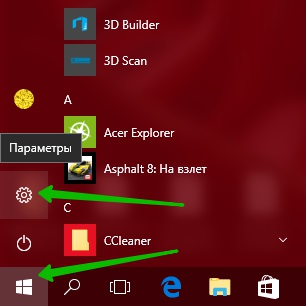Стандартное удаление программ в Windows с помощью утилиты Программы и компоненты неплохой способ удаления программ, но есть одно НО.
Этим способом программы удаляются только стандартным деинсталлятором программ, который удаляет только то, что заложил в него для удаления разработчик.
Именно поэтому некоторые антивирусы при удалении оставляют очень много файлов в системе и могут даже после удаления напоминать о себе рекламными предложениями.
Для полного удаления таких надоедливых программ, да и вообще любых, подойдет один из представленных ниже в таблице деинсталляторов. Все приложения после удаления программ стандартным деинсталляром сканируют систему на оставшиеся файлы и записи в реестре, способны вести мониторинг системы и во время установки, показывать, что лишнего вы поставили во время установки видео плеера, например. Многие разработчики зарабатывают предлагая и автоматически устанавливая Амиго браузер, различные расширения для браузера и др. программы. Поэтому не удивляйтесь столь большому количеству ненужного ПО на своем компьютере.
| Программа | Можно ли полностью удалить все данные папки + очистка реестра без покупки лицензии | Есть ли мониторинг установки | Полное удаление + очистка реестра и файлов программы после удаления | Минусы | Можно ли удалить не удаляемые программы |
| Revo Uninstaller | Да | Да | Да | Да | |
| IObit Uninstaller | Да | Да | Да | Да | |
| Advanced Uninstaller PRO | Да | Да | Да | Есть реклама платного продукта | Да |
| Uninstall Tool | Нет | Да | Только после активации | Не весь функционал в бесплатной версии | Да |
| CCleaner | Нет полной очистки, использует только стандартные деинсталляторы при удалении | Нет | Нет | Работает как стандартная утилита Программы и компоненты | Нет, так как для удаления использует только стандартные деинсталляторы |
Оглавление
Revo Uninstaller
Скачать Revo Uninstaller
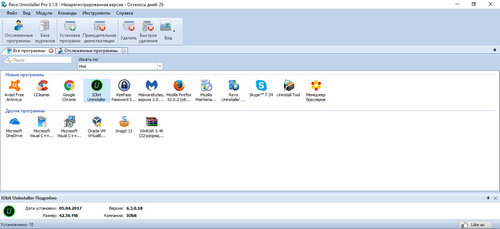
Пожалуй, лучшая программа для удаления программ из всего представленного списка. Обладает несколькими очень важными функциями для нас – программа бесплатна, может удалять любые программы и подчищать за ними оставшиеся файлы, папки и записи в реестре.
- Пакетное удаление есть;
- Создает точку восстановления и резервную копию реестра перед удалением;
- Удаляет программы стандартным деинсталлятором и после удаления сразу ищет остатки ненужных файлов и очищает реестр;
- Функция принудительной деинсталляции (удаление файлов и записей из реестра уже удаленных другими способами программ).
Если удалили приложение без полной очистки системы этой программы, и после удаления осталось много папок и к тому же он еще появляются сообщения — воспользуйтесь этой функцией. Не нужно делать восстановление системы для дальнейшей правильной деинсталляции. Просто по названию программы или оставшейся папке делаете поиск в системе и удаляете все файлы и записи из реестра найденные уже после удаления любым другим способом.
IObit Uninstaller
Скачать IObit Uninstaller
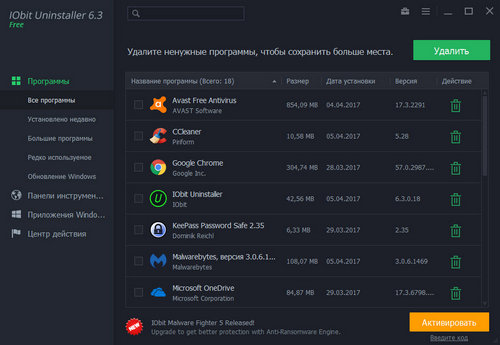
Тоже неплохая программа для удаления любых программ и компонентов системы полностью. В отличие от Revo Uninstaller отсутствует функция принудительной деинсталляции. В остальном приложения идентичные.
- Создает точку восстановления пред удалением программ;
- Можно сразу удалять несколько программ;
- Сначала удаляет программы стандартным деинсталлятором, потом выполняет Мощное сканирование в реестре и в оставшихся файлах для очистки системы от мусора;
- Во время удаления нужно вмешательство пользователя для подтверждения удаления программ стандартным деинсталлятором.
Появляется кнопка программы рядом с кнопкой Удалить в Программы и компоненты в панели управления. Очень удобно если вы привыкли удалять программы стандартными средствами.
Advanced Uninstaller PRO
Скачать Advanced Uninstaller PRO
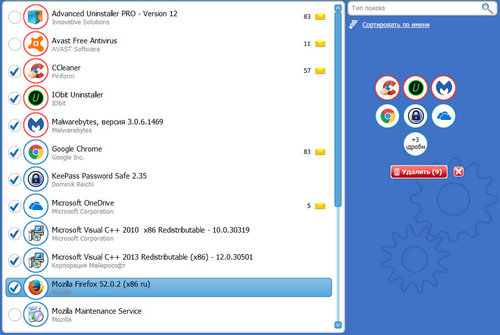
- Можно удалять сразу несколько программ;
- Удаляет приложения по одному, после очищает реестр и файлы после каждой программы. Все это делает в пробной версии;
- Есть реклама, появляющаяся в трее Windows;
- Если удалять программы через утилиту Программы и компоненты, после удаления появится предложение просканировать систему на оставшиеся файлы.
Uninstall Tool
Скачать Uninstall Tool
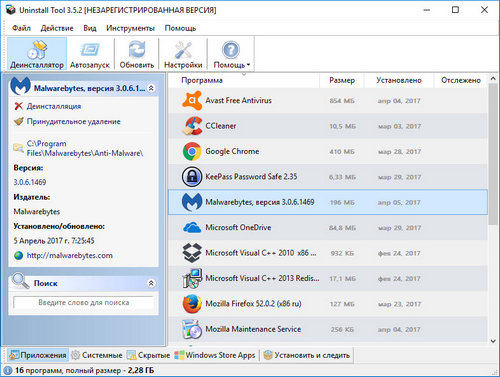
Небольшая и функциональная программа для удаления программ, является отличной альтернативой стандартному средству удаления Windows. Имеет множество настроек и функций отсутствующих в утилите Программы и компоненты.
Функционал приложения идентичен программам описанным выше.
- Может удалять сразу несколько программ;
- Удаляет мусор за уже «удаленными» программами, но только в платной версии;
- Монитор установки приложений.
В пробной версии можно только удалять программы стандартным деинсталлятором, но очищать от оставшегося мусора Uninstall Tool не будет. Минусы – для полной очистки нужна платная версия.
CCleaner
Скачать CCleaner
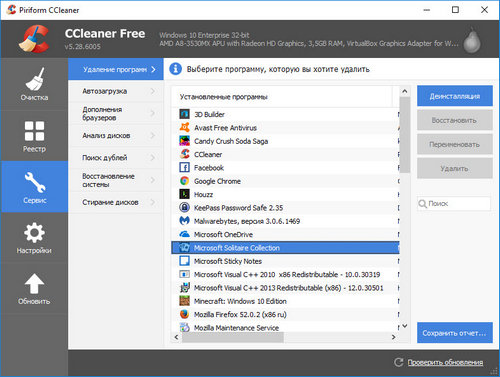
Большой набор инструментов системных утилит. Все системные сервисные утилиты для настройки и оптимизации работы Windows собраны в CCleaner. Здесь можно
- Удалять программы;
- Выполнять дефрагметацию;
- Делать очистку диска;
- Восстановление системы;
- Делать очистку реестра.
В общем, в CCleaner можно сделать полный спектр сервисных работ с системой.
По сравнению конечно со специальными утилитами для удаления программ, CCleaner не идет ни в какое сравнение (смотрите таблицу выше). Набора функций и настроек, которые есть в программах описанных выше, здесь нет. Но это незаменимый инструмент в работе с системой и ее настройке, именно поэтому эта утилита здесь. Если нужен инструмент ТОЛЬКО для удаления программ – скачивайте вышеописанные программы.
Различия от профессиональных деинсталляторов
- Программы можно удалять только по одной;
- Удаляет программы только стандартным деинсталлятором;
- Оставшиеся файлы после удаления программ не удаляет, очистку реестра автоматически не проводит;
- После удаления можно сделать анализ и очистку реестра в приложении вручную.